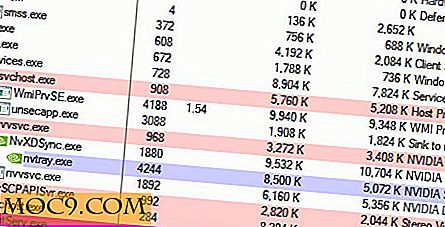כיצד לעקוף את Windows 8 מסך הכניסה לאחר ההפעלה
האם אתה מוצא את זה בעייתי להיכנס עם שם משתמש וסיסמה במסך הכניסה של Windows 8 לאחר ההפעלה או לישון? הנה גרזן nifty על איך לעקוף את זה, כלומר המערכת באופן אוטומטי השלטים שם המשתמש והסיסמה שלך.
שילוב זה עם המסך לנעול להשבית לצבוט, אתה תהיה מופנית לשולחן העבודה בעוד כמה שניות. עם זאת, יישום ציוץ זה מהווה סיכוני אבטחה למחשב שלך, במיוחד אם אתה משתף אותו עם מספר משתמשים, ולכן אתה עושה זאת על אחריותך בלבד.
אנו מניחים שאתה יודע כיצד לערוך וליצור מפתחות בעורך הרישום יש ידע בסיסי על אופן השימוש הפקודה הפקודה - עם אחד משני, אנחנו יכולים לעקוף את מסך הכניסה.
הערה: ודא שיש לך את הרשאות מנהל המערכת, אחרת לשנות את זה בקרת חשבון משתמש (UAC).
בטל את מסך הכניסה של המשתמש ב שורת הפקודה
אם תבחר באפשרות זו, מסך ההתחברות יושבת עבור כל המשתמשים. אנו ממליצים לך לעשות זאת רק אם אתה המשתמש היחיד או שיש לך מחשב משותף עם בני משפחה אמינים.
1. במקלדת, לחץ על "מקש Windows + X."
2. בחר את "שורת הפקודה (Admin)", וכאשר UAC מבקש ממך רשות, בחר "כן".
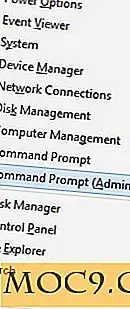
3. לאחר הופעת תיבת הפקודה שורת הפקודה, הקלד:
לשלוט
חלון הניהול של UA יופיע.

4. בטל את סימון התיבה, "משתמשים חייבים ליצור שם משתמש וסיסמה כדי להשתמש במחשב זה."

5. לחץ על "אישור" ו "החל" - הפעל מחדש את המחשב עבור השינויים ייכנסו לתוקף.
בטל מסך התחברות משתמש בעורך הרישום
דרך נוספת להשבית את מסך הכניסה היא באמצעות עורך הרישום. בצע את השלבים הבאים וודא שאתה ניגש לאותה תיקייה או נתיבים כאמור.
.1 במקלדת, לחץ על מקש Windows + R כדי להפעיל את סרגל ההפעלה.
2. בסרגל הפעלה, הקלד regedit .
3. לחץ על "כן" לאחר ש- UAC מבקש ממך גישה.
4. עיין בתיקיות 'עורך הרישום' ועבור לנתיב זה:
HKEY_LOCAL_MACHINE \ תוכנה \ Microsoft \ Windows NT \ CurrentVersion \ Winlogon
הערה: אם אתה לא יכול למצוא את "CurrentVersion" המפתח, אתה צריך ליצור תיקיה הראשונה כדי לשמור על מפתח המשנה "Winlogon" (בהנחה שאתה לא יכול למצוא את זה, המשך לשלב הבא).
5. לחץ באמצעות לחצן העכבר הימני על התיקיה "Windows NT" ולאחר מכן העבר את העכבר ל "חדש" ובחר "מפתח". תווית המפתח "CurrentVersion".
6. לאחר מכן, כדי ליצור את תת המפתח, לחץ לחיצה ימנית על "CurrentVersion" התיקייה, ולאחר מכן העבר את "חדש" ובחר "מפתח." תווית זה "Winlogon".

7. תחת מפתח "Winlogon", צור מחרוזת חדשה - העבר את העכבר ל "חדש" ובחר "ערך מחרוזת" ותייג אותו עם שם המשתמש המשמש כברירת מחדל. הפורמט הוא: MicrosoftAccount \ yourusername.

8. הבא, באותה תיקייה, ליצור ערך מחרוזת חדשה ואת התווית אותו "AutoAdminLogon."

9. לאחר שנוצר, לשנות את הערך - לחץ לחיצה ימנית ולשנות אותו ל 1.
10. לבסוף, צור מחרוזת חדשה עבור הסיסמה ותווית אותה "DefaultPassword" - ערוך את הערך והקלד את הסיסמה שלך. החלון שלך צריך להיראות ככה.

11. סגור את עורך הרישום והפעל מחדש / אתחל את המחשב.
הערה: בניסיון הראשון שלי, זה לא השפיע על המערכת שלי. עם זאת, בדקתי את עורך הרישום וחזרתי לאותו נתיב מעל - תיקיות אלה (CurrentVersion ו Winlogon) יש רשימות של מחרוזות וערכים, אשר לא מצאתי כאשר יצרתי אותם (למשל מפתח Winlogon). בדקתי את הערכים של שם משתמש, סיסמה, ו autoadminlogon (הודעה על הערך של AutoAdminLogon להלן 0; הייתי צריך לשנות את זה ל 1) פעם נוספת והפעלה מחדש של המערכת.

ולבסוף, Windows 8 חתם אוטומטית את שם המשתמש והסיסמה שלי. אני לא צריך להיכנס אליהם מדי פעם.
עם זאת, אם תעיר את המחשב, תיתקל שוב במסך ההתחברות, המחייב אותך להזין את הסיסמה. בקיצור, אלא אם כן אתה עושה את השלבים הבאים, את tweaks לעיל רק לעבוד לאחר ההפעלה. הפתרון? לפרוץ את הדרך שלנו "מדיניות סיסמה"
1. מתפריט התחלה, הקלד את סרגל החיפוש "משתמשים" - בחר את "משתמשי החשבון".
2. לחץ על "אפשרויות כניסה" ולאחר מכן בחר "שנה" תחת מדיניות סיסמה.

3. תיבת הדו-שיח מאשרת אם אתה עדיין מעוניין לבצע שינויים. לחץ על "שנה"
.4 צא ממצב PC Settings (הגדרות המחשב) והפעל מחדש את המחשב. הפעל את השינה (במקלדת שלי, זה Fn מפתח + F4), להעיר את המחשב, ולבדוק אם מסך הכניסה עדיין מופיע.
סיכום
שורת הפקודה היא קלה ומהירה יותר מאשר לצבוט עורך הרישום - של השניים, זה יכול באופן אוטומטי להיכנס לחשבון שלך - הקפד לשנות את מדיניות הסיסמה ב הגדרות מחשב, כך שאתה לא צריך להיכנס שוב. אבל זכור, אתה עושה את זה לצבוט על אחריותך.
מה אתה חושב על זה לצבוט?